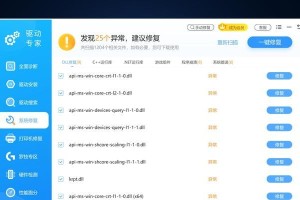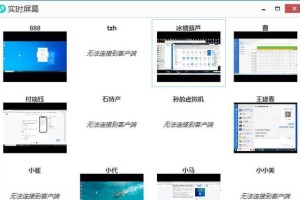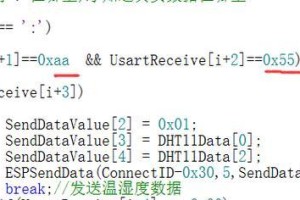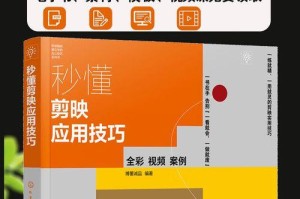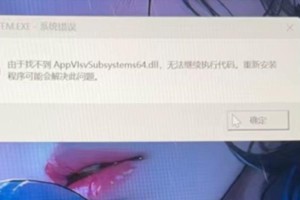Windows7是广泛使用的操作系统之一,但在使用过程中,有时会出现开机蓝屏问题。开机蓝屏不仅会导致数据丢失,还会影响工作和学习。本文将介绍针对Windows7开机蓝屏问题的修复方法,帮助用户快速解决这一困扰。
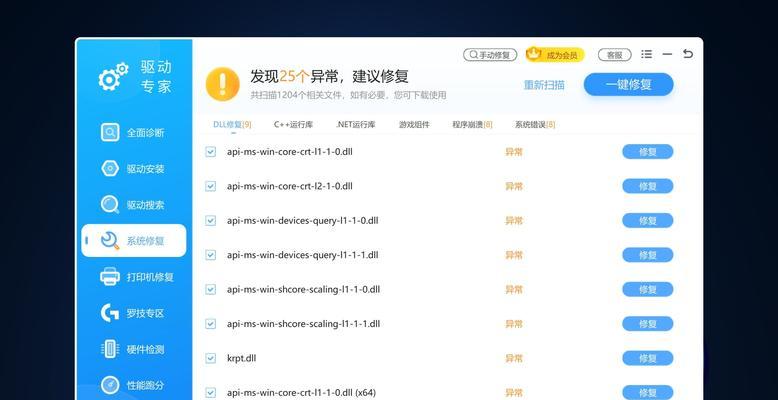
1.检查硬件设备连接是否松动
开机蓝屏问题可能是由于硬件设备连接不良引起的。关闭电脑并断开所有外设。逐个检查每个硬件设备的连接是否牢固,如内存条、硬盘、显卡等,并重新插拔确保连接良好。
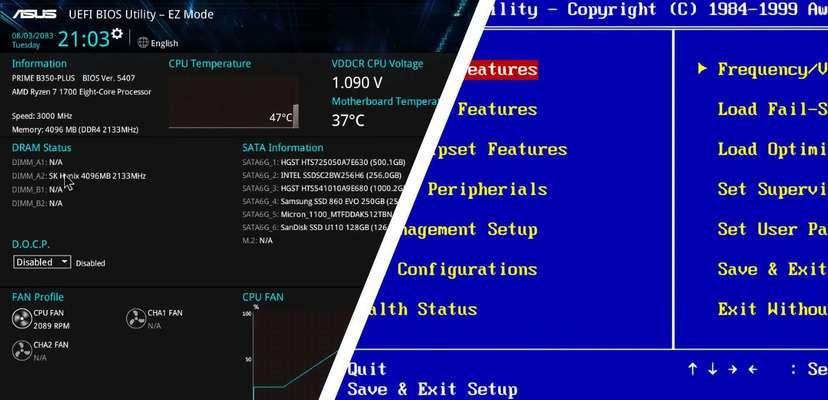
2.清理内存条和内存插槽
开机蓝屏问题有时也可能与内存条或内存插槽的灰尘导致接触不良有关。将内存条取出并用橡皮擦拭金手指部分,清理内存插槽中的灰尘。然后重新安装内存条,确保插槽和内存条之间的接触良好。
3.执行磁盘错误检查

在Windows7中,可以使用自带的磁盘错误检查工具来扫描和修复硬盘上的错误。打开命令提示符,输入"chkdskC:/f"(C为系统安装盘符),回车执行磁盘错误检查。待检查完成后,按照提示重新启动计算机。
4.更新或回滚驱动程序
过时或损坏的驱动程序也可能导致开机蓝屏问题。打开设备管理器,找到有感叹号或问号的设备,右键选择更新驱动程序。如果问题依然存在,可以尝试回滚驱动程序到之前的版本。
5.运行系统文件检查工具
Windows7提供了系统文件检查工具,可以扫描并修复系统文件的错误。打开命令提示符,输入"sfc/scannow",回车执行系统文件检查。等待检查完成后,重新启动计算机。
6.禁用自动重启功能
当系统遇到严重错误时,Windows7会自动重启以防止进一步损坏。但这样也导致了无法看到具体错误信息。禁用自动重启功能可以使计算机停留在蓝屏界面,便于查找和解决问题。
7.卸载最近安装的软件
最近安装的软件可能与系统或其他驱动程序不兼容,导致开机蓝屏问题。打开控制面板,选择"程序和功能",找到最近安装的软件并进行卸载。重新启动计算机后,观察是否还会出现蓝屏问题。
8.重建启动项
有时启动项的损坏也会引起开机蓝屏问题。可以使用Windows7安装盘进入修复模式,选择命令提示符,并执行"bootrec/fixmbr"和"bootrec/fixboot"命令来重建启动项。
9.运行杀毒软件进行全盘扫描
病毒或恶意软件也是导致开机蓝屏的常见原因。及时更新杀毒软件,并进行全盘扫描以查杀潜在威胁。
10.恢复系统到之前的时间点
Windows7提供了系统还原功能,可以将系统恢复到之前的时间点。打开控制面板,选择"系统和安全",点击"系统",在左侧面板选择"系统保护",点击"系统还原"并按照提示进行操作。
11.检查电脑温度是否过高
过高的电脑温度可能导致开机蓝屏问题。可以使用硬件监控软件查看CPU和显卡温度,如果超过正常范围,及时清理灰尘、更换散热器或加强散热。
12.更换硬件设备
如果以上方法都无效,开机蓝屏问题可能是由于硬件设备损坏引起的。可以考虑更换相关硬件,如内存条、硬盘或显卡等。
13.咨询专业人士的建议
如果仍然无法解决开机蓝屏问题,建议咨询专业人士的帮助。他们可能能够提供更详细和针对性的修复方法。
14.定期备份重要数据
开机蓝屏问题可能导致数据丢失,为了避免这种情况发生,建议定期备份重要数据到外部存储设备或云端服务中。
15.更新操作系统和驱动程序
确保操作系统和驱动程序都是最新版本。更新操作系统和驱动程序可以修复已知的漏洞和问题,提高系统的稳定性和安全性。
针对Windows7开机蓝屏问题的修复方法有很多,用户可以根据具体情况选择适合自己的方法。如果问题依然存在,建议咨询专业人士的帮助,以确保问题得到有效解决。定期备份重要数据和保持系统和驱动程序的更新也是预防开机蓝屏问题的重要措施。